【最新】如何有效重置 Apple ID 密碼
試想一下,你剛買了最新的 iPhone 17,但在設定介面登入 Apple ID 時,你卻突然大腦一片空白——我的 Apple ID 密碼是什麼?或者你是否遇到過這種情況:急需下載某個應用程式時,卻總是提示密碼錯誤,最後不得不放棄?又或者,你剛買了一部二手手機,但前機主忘了登出 Apple ID 。
我們相信幾乎每位蘋果用戶都經歷過這些令人沮喪的時刻。幸運的是,重設 Apple ID 密碼可能比您想像的要容易得多。本文將詳細介紹。 如何重置 Apple ID 密碼 您可以透過手機、電腦或網頁了解更多!
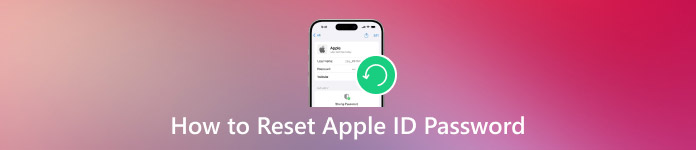
在本文中:
第一部分:什麼情況下需要重置 Apple ID
Apple ID 是 Apple 生態系統的核心,用於統一存取和管理所有 Apple 裝置和服務。通常情況下,不建議隨意重設 Apple ID 密碼。但是,當您遇到以下情況時,了解如何重設 Apple ID 密碼就顯得非常重要:
• 忘記了 Apple ID 密碼。
這種情況通常發生在您剛設定好新裝置、很久沒登入或密碼太多記不住的時候。
• 您的帳號已被鎖定,或您的 Apple ID 已停用.
出於安全考慮,多次登入錯誤後,Apple 可能會暫時鎖定或停用您的帳戶。如果您看到「此 Apple ID 因安全性原因已停用」或「您的帳戶已停用,無法登入」等訊息,則可能需要重設密碼以解鎖並確保帳戶安全。
• 可疑活動。
如果您收到通知,提示您的 Apple ID 正在陌生的裝置上登錄,或者如果您懷疑其他人造訪了您的帳戶,請立即重設密碼。
• 你可以獲得一部二手 iPhone。
當你從別人那裡購買二手 iPhone 時,如果發現前機主沒有正確退出 Apple ID,就會導致啟動鎖,使你無法使用該裝置。在這種情況下,你需要重設 Apple ID 密碼。
第二部分:如何在 iOS 裝置的「設定」中重設 Apple ID 密碼
如何在沒有手機號碼的情況下重設 Apple ID 密碼?如果您有一台已登入您的帳戶且您信任該帳戶的 iPhone 或 iPad,那麼恭喜您!您可以輕鬆重設密碼。這也是重新取得帳戶存取權最簡單、最安全的方法。只需按照以下步驟重設 Apple ID 登入密碼:
打開 設置 在你的 iPhone 上,點擊你的名字。
選擇 登入和安全 選項。
選擇 更改密碼 請在下一頁。透過輸入螢幕鎖定密碼或使用面容 ID/觸控 ID 來驗證您的身分。
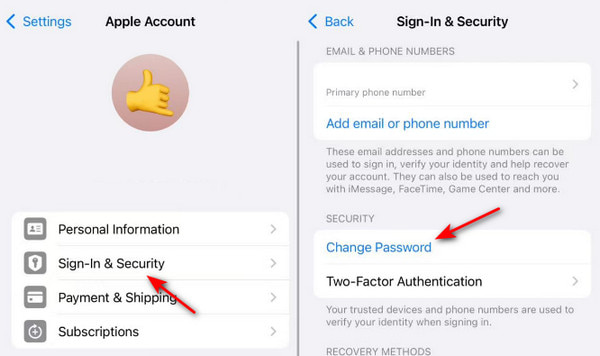
你可能會遇到 安全延誤 如果您在 iPhone 上啟用了被盜裝置保護功能,則需要等待一個小時才能解鎖。
按照螢幕上的指示為您的 Apple ID 設定新密碼。
第三部分:如何在 Mac 上變更 Apple ID 密碼
如果您的 iPhone 不在身邊,別擔心!您也可以在 Mac 上變更 Apple ID 密碼。如果您擁有一台受信任的 Mac,或者您已在 Mac 上登入了 Apple ID,那麼在 Mac 上更改 Apple ID 密碼也很容易。以下是在 Mac 上重設 Apple 帳戶密碼的簡單步驟:
點擊頂部選單列中的蘋果標誌。
選擇 系統效能 從下拉清單中。
點擊您的姓名並選擇 登入和安全.
請按 更改密碼 下一頁上的按鈕。
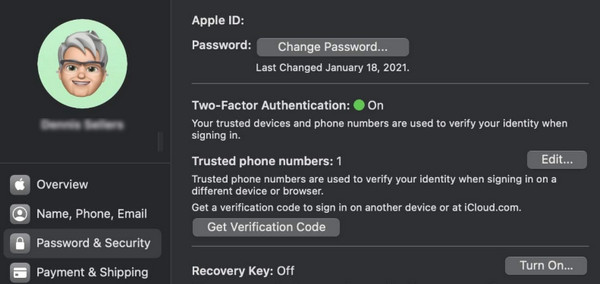
請輸入您的Mac螢幕鎖定密碼。
立即更改密碼。
第四部分:如何在 iforgot.apple.com 重設忘記的 Apple ID 密碼
好了,現在我們來談談最糟糕但也最常見的情況:你所有的iPhone、iPad、Mac,所有設備都被鎖定了,而且你完全不記得之前發生了什麼。這時該怎麼辦?
別擔心!蘋果公司有一個專門的網站可以幫助你重置忘記的密碼——iforgot.apple.com。
只要你能找到任何可以上網的裝置(例如朋友的電腦、圖書館的電腦,甚至是你的安卓手機瀏覽器),你就可以試著透過這個網站找回你的帳號。以下是重設 Apple ID 密碼的詳細步驟:
在任何瀏覽器中造訪 iforgot.apple.com。
請按 重設密碼 按鈕。
請輸入您的 Apple ID 或電子郵件地址。並輸入圖片中的字元以證明您不是機器人。
您可以選擇透過電子郵件或電話號碼重設 Apple ID 密碼。您的裝置或電子郵件帳號將收到一則包含驗證碼的訊息。
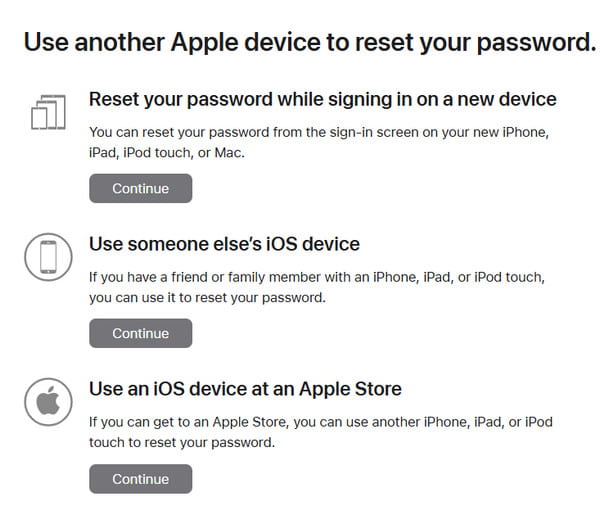
在瀏覽器輸入框中輸入驗證碼。然後,您就可以開始更改 Apple ID 密碼了。
第五部分:如何透過 Apple 支援重置 Apple ID
如果你的朋友在身邊,你可以使用他/她的 iPhone,並打開其中的 Apple 支援應用程式來幫助你重置 Apple ID 密碼。這也是一種簡單的方法。請依照以下步驟了解如何變更 Apple ID 和密碼:
啟動 蘋果支持 在他的/她的 iPhone 上運行該應用程序,然後選擇“重置密碼”選項。
選擇 幫助別人.
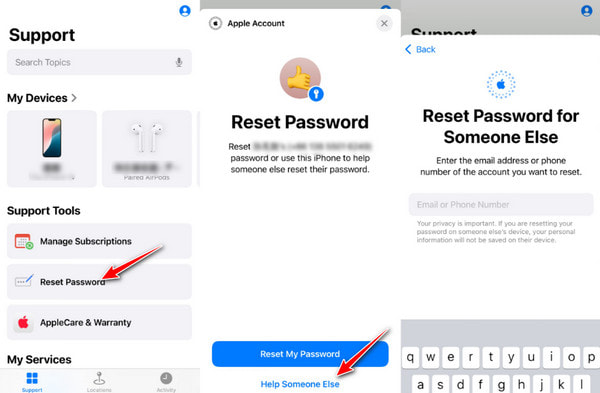
請輸入您的 Apple ID 或電子郵件地址。
選擇您希望獲得的協助方式。通常情況下,打電話是最有效的方式。
客服人員會要求您提供一些資訊以驗證您是帳戶所有者。請配合他們完成重置流程。
第六部分:如何在二手 iPhone 上移除 Apple ID
如果你買了一部二手iPhone,不幸的是,前任機主沒有從手機中移除Apple ID帳戶,那你可就麻煩大了。不過別擔心, imyPass iPassGo 只需單擊即可幫助您刪除 Apple ID。

4,000,000+ 次下載
請依照以下詳細步驟從您的 iPhone 移除 Apple ID:
點擊上方按鈕,將此 Apple ID 移除工具下載到您的 iPhone。
將你的 iPhone 連接到電腦,然後點擊 移除 Apple ID 選項。

請按 開始 按鈕。

移除 Apple ID 將會清除您 iPhone 上的所有資料。請將資料備份到 iCloud,以便輕鬆復原。 從 iCloud 備份中恢復 之後。
如果您在 iPhone 上關閉了“尋找我的 Apple ID”,您的 Apple ID 將會立即移除。
如果你在 iPhone 上啟用了「尋找」功能,那就取決於你了。
對於 iOS 11.3 及更早版本用戶,您需要: 將你的 iPhone 恢復出廠設置.
對於 iOS 11.4 及更高版本的用戶,您需要在 iPhone 上啟用雙重認證。然後,輸入 0000 在軟體介面上重新啟動該進程。
若要啟用雙重認證,您可以前往 設定 - Apple ID - 密碼和安全.
流程完成後,您目前的 Apple ID 將不會被註冊。您可以使用新的 Apple ID 設定裝置。

結論
忘記密碼確實令人沮喪,但我們希望本文能幫助您擺脫困境。現在,您已經了解了所有找回密碼的方法。 重置Apple ID密碼無論是透過附近的設備、官方網站,或是向官方客服尋求協助,總有辦法重新獲得您的帳號存取權限。
另外,請務必妥善保管您的重設密碼,以免再次忘記。您可以使用密碼管理器,例如 imyPass iPhone 密碼管理器 如有需要,我會盡力幫助你。
祝你好運!
熱門解決方案
-
解鎖iOS
-
iOS 提示
-
解鎖安卓
-
密碼

